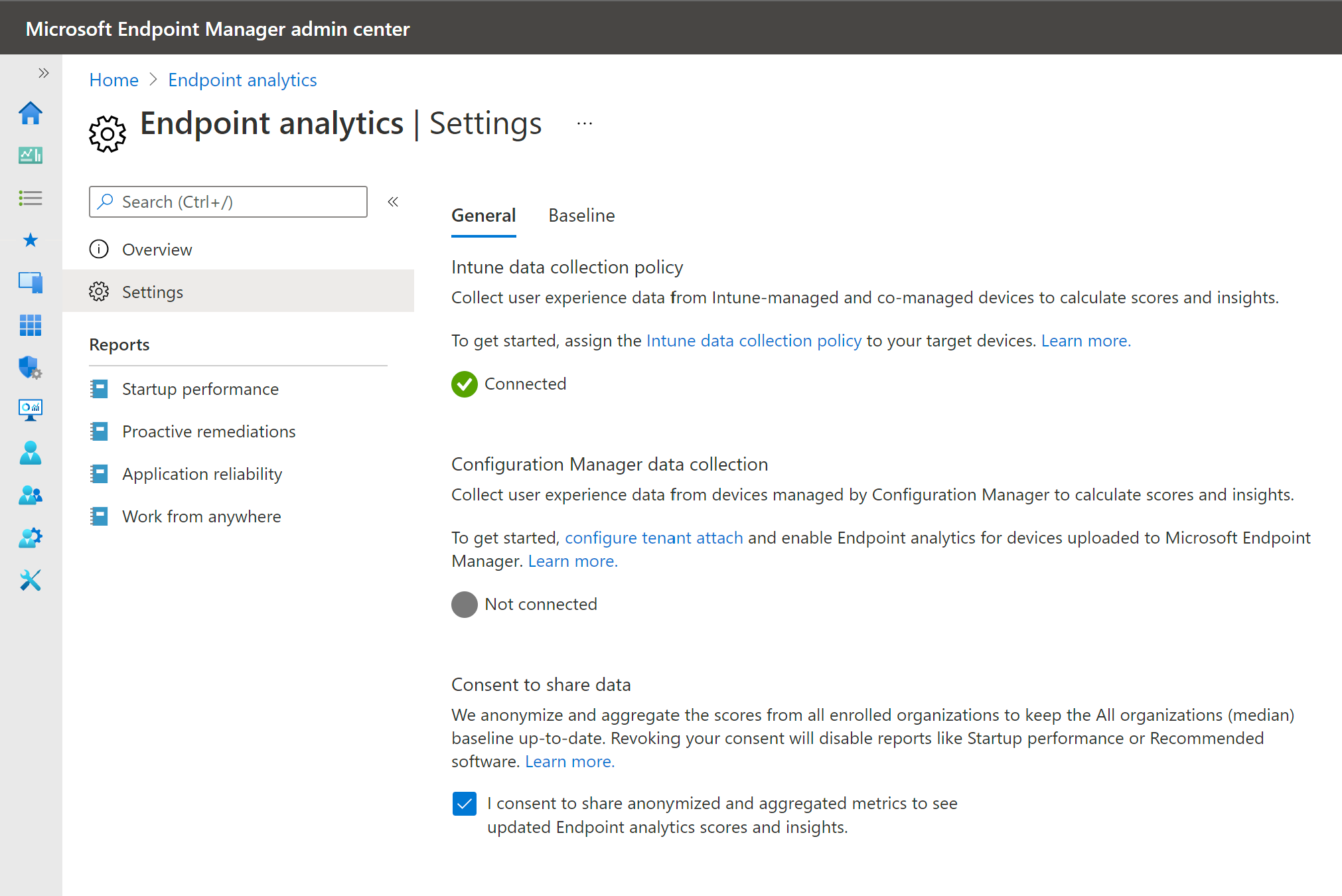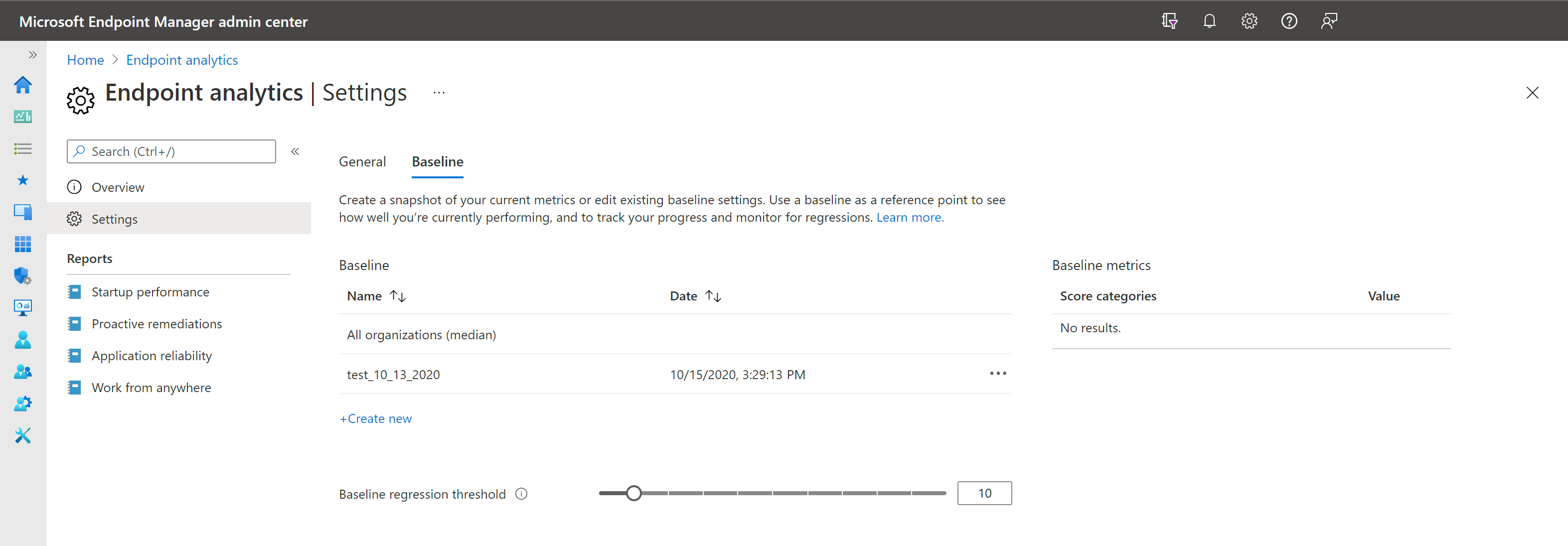Paramètres Endpoint Analytics
Dans la page des paramètres, vous pouvez sélectionner Général ou Base de référence. Chacun de ces paramètres est décrit ici :
Paramètres généraux
La page Général dans Paramètres vous permet de voir si la collecte des données sur les performances de démarrage Intune a été activée. Elle est automatiquement activée pour tous vos appareils par défaut lorsque vous cliquez sur Démarrer afin d’activer Analyse de l'expérience utilisateur. Vous pouvez accéder au nœud de la stratégie de collecte des données Intune pour modifier le groupe d’appareils sur lesquels sont collectés les enregistrements de démarrage et de connexion.
Stratégie de collecte de données Intune
Pour affecter ce paramètre à un sous-ensemble d’appareils, créez un profil avec les informations suivantes :
Plateforme : sélectionnez Windows 10 et ultérieur
Type de profil : sélectionner un modèle
Profil : sélectionnez Surveillance de l’intégrité Windows
Nom :Entrez un nom descriptif pour le profil, par exemple Stratégie de collecte de données Intune
Description : entrez une description pour le profil. Ce paramètre est facultatif, mais recommandé.
Dans Paramètres de configuration :
Analyse de l’état: sélectionnez Activer pour collecter des informations sur les événements à partir de Windows 10 ou plus pour des appareils ultérieurs pris en charge
Étendue :sélectionnez l’analyse du point de terminaison. L’étendue des mises à jour Windows n’est pas utilisée par les analytique de point de terminaison.
Utilisez Balises d’étendue et Règles d’applicabilité pour filtrer le profil en ciblant des groupes informatiques spécifiques ou des appareils dans un groupe répondant à des critères spécifiques.
Connecteur de données Configuration Manager
Pour connecter votre hiérarchie Configuration Manager à Endpoint analytique, vous devez activer l’attachement de locataire Microsoft Intune.
Une fois connecté, vous pouvez choisir les appareils que vous souhaitez cibler pour l’analyse des points de terminaison dans la console Configuration Manager.
Remarque
Certains appareils, tels que les appareils non Windows, ne sont pas éligibles pour les analytique de point de terminaison, mais peuvent être éligibles pour les actions d’appareil avec attachement de locataire Microsoft Intune. Le fait d’inclure ces appareils dans votre collection ciblée n’aura aucun effet sur Endpoint Analytics.
Consentement au partage de données
Lorsque vous partagez des données anonymes et des métriques agrégées, les organisations inscrites conservent la base de référence Toutes les organisations (médiane) mise à jour. Vous pouvez révoquer l’autorisation de partager ces données à tout moment. Lorsque vous révoquez le consentement, cela désactive les rapports qui s’appuient sur des données pour calculer des informations telles que les performances de démarrage. Les données actuellement dans les rapports deviennent immédiatement obsolètes et les nouvelles données ne sont pas ajoutées. Avant la révocation du consentement, les données sont affichées pendant 60 jours jusqu’à ce que les données historiques ne soient plus disponibles.
Pour révoquer le consentement :
- Dans la page Paramètres d’analyse des points de terminaison, cochez la case qui indique que je consens à partager des mesures anonymisées et agrégées pour voir les scores d’analyse des points de terminaison et les informations mises à jour.
- Sélectionnez Oui pour confirmer l’action.
- Éventuellement, arrêtez de collecter des données.
Gestion des bases de référence
Vous pouvez comparer vos scores et sous-scores actuels à d’autres scores et sous-scores en définissant une base de référence.
Une base de référence intégrée pour Toutes les organisations (médiane) vous permet de comparer vos scores à ceux d'une entreprise standard.
Importante
Nous anonymisons et agrégerons les scores de toutes les organisations inscrites pour maintenir la ligne de base toutes les organisations (médiane) à jour. Vous pouvez arrêter de collecter des données à tout moment.
Vous pouvez créer de nouvelles bases de référence en fonction de vos métriques actuelles afin de suivre les progrès ou de visualiser les régressions dans le temps. Sélectionnez le bouton Créer nouveau et donnez un nom à votre nouvelle base de référence. Nous recommandons d’utiliser un nom incluant la date afin de pouvoir le sélectionner plus facilement dans le menu déroulant des pages de rapports.
Remarque
Vous devez ouvrir au moins un rapport de analytique de point de terminaison, tel que les performances de démarrage, pendant votre session de navigateur avant de pouvoir créer une nouvelle base de référence.
Chaque locataire peut contenir jusqu’à 20 bases de référence. Vous pouvez supprimer les anciennes bases de référence devenues inutiles.
Vos métriques actuelles sont marquées en rouge et affichées comme régressées si elles sont inférieures à la ligne de base actuelle dans vos rapports. Il est tout à fait normal que les métriques fluctuent d’un jour à l’autre. Vous pouvez donc définir un seuil de régression, qui est défini par défaut sur 10 %. Avec ce seuil, les métriques apparaissent comme régressées uniquement si elles ont régressé de plus de 10 %.